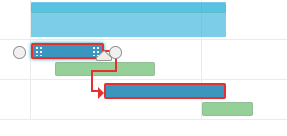In vielen Branchen ist es sehr üblich, ähnliche Projekte immer wieder mit nur wenigen Unterschieden durchzuführen. Mit der Zeit werden diese Projekte immer raffinierter, bis sie (hoffentlich) wie am Schnürchen laufen. OneDesk unterstützt diese Art von Wiederholungsprojekten und verfügt über Tools, mit denen Sie sie basierend auf den Erfolgen früherer Iterationen verbessern können.
Vorlagenprojekte
Die Kernidee eines Vorlagenprojekts besteht darin, sich die Mühe zu ersparen, immer wieder identische Aufgabensätze zu erstellen. OneDesk kümmert sich darum, indem Sie Projekte sowohl importieren als auch klonen können.
Wenn Sie bereits ein Projekt haben, das Sie als Vorlage verwenden, können Sie dieses direkt in OneDesk importieren. Gehen Sie einfach zum Projekte Anwendung und auswählen Importieren von dem Werkzeuge Speisekarte. Anschließend können Sie eine Datei im MPP / MPT- (Microsoft Project) oder CSV-Format hochladen. Nach dem Hochladen werden Ihnen einige Optionen angezeigt, bevor Sie mit dem Import beginnen. Mit diesen Optionen können Sie angeben, was genau importiert wird und wie die Spalten den OneDesk-Eigenschaften zugeordnet werden.
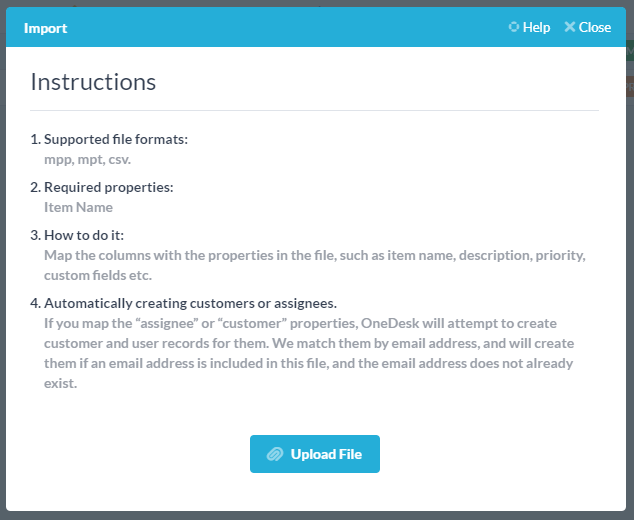
Sobald Sie das Projekt in OneDesk haben (unabhängig davon, ob Sie es importiert oder erstellt haben), können Sie es als Vorlagenprojekt verwenden und es jedes Mal klonen, wenn Sie eine neue Kopie benötigen.
Klonen von Projekten
Das Klonen von Projekten ist einfach. Alles was Sie tun müssen, ist auszuwählen Klon aus dem Aktionsmenü (drei Punkte) neben dem Projekt, von dem Sie eine Kopie erstellen möchten. Wenn Sie mehrere Projekte kopieren möchten, können Sie eine Mehrfachauswahl treffen, bevor Sie auf Klonen klicken. Sie erhalten ein Popup mit Optionen für das, was Sie kopieren möchten.
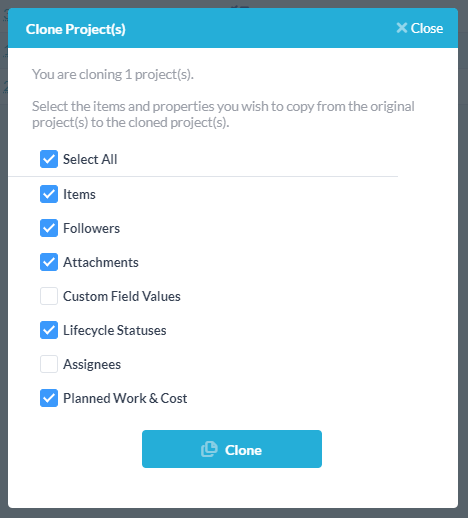
Sobald Sie auf die klicken Klon Klicken Sie auf die Schaltfläche, um die Projektkopie zu erstellen. Abhängig von der Größe des Projekts dauert dies einige Sekunden. Beachten Sie, dass das Projekt nach Abschluss des Klonens nicht automatisch angezeigt wird. Sie müssen daher die Ansicht wechseln, um es anzuzeigen.
Aus früheren Projekten lernen
Nachdem Sie einige Male ein Projekt durchgeführt haben, möchten Sie Verbesserungen vornehmen. Dies ist einfach, indem Sie das Vorlagenprojekt so ändern, dass beim nächsten Klonen Ihre neuesten Best Practices eingebrannt werden. Verfeinern Sie dies, indem Sie zusätzliche Aufgaben hinzufügen, Aufgabenschätzungen ändern oder neue Zuweisungen vornehmen.
Mit OneDesk können Sie leicht erkennen, wie Sie ein Projekt verbessern können. Sie können dies tun, indem Sie sich das Gantt-Diagramm eines abgeschlossenen Projekts ansehen. Auf dem Gantt sehen Sie sowohl die geplanten (blau) als auch die tatsächlichen (grün) Balken für jede Aufgabe. Auf diese Weise können Sie auf einfache Weise visuell vergleichen, was Sie geplant haben und was tatsächlich passiert ist. Wenn es Unterschiede zwischen ihnen gibt, können Sie untersuchen, ob dies eine Gelegenheit ist, Ihre Planung zu verbessern und Ihre Vorlage zu aktualisieren.